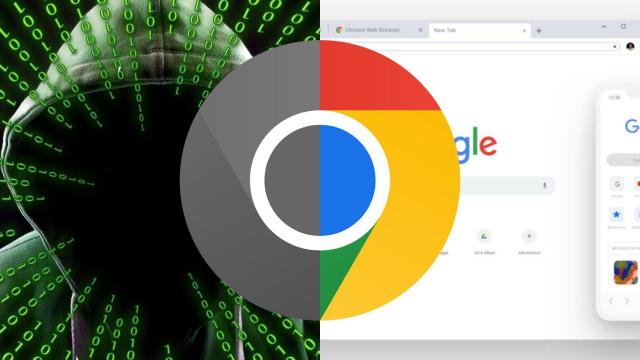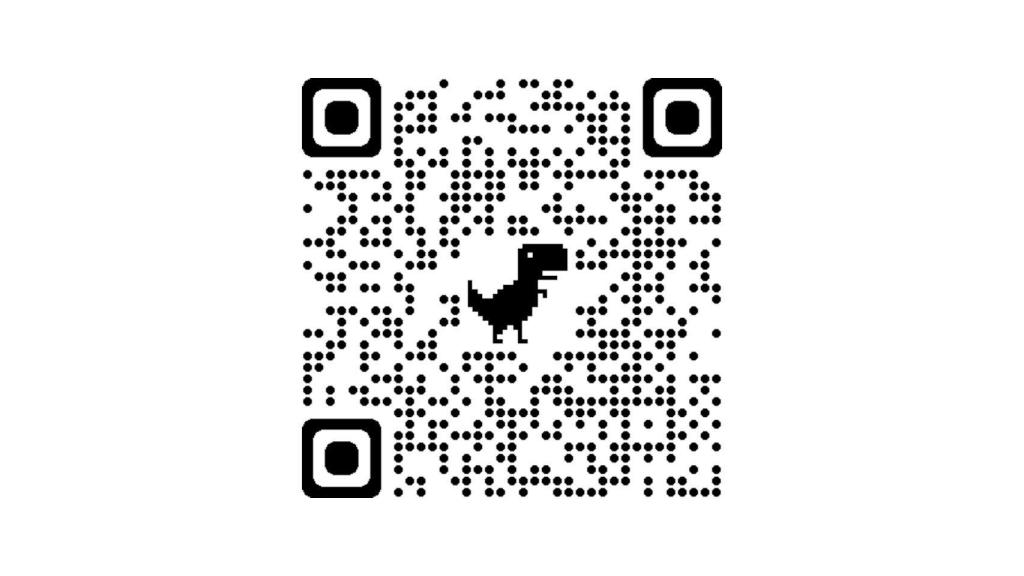
Código QR con el dinosaurio de Chrome generado con el navegador Omicrono
El dinosaurio de Chrome vuelve con nuevos códigos QR en móvil y PC
Google ha lanzado oficialmente la funcionalidad que permite crear códigos QR en el móvil y en el ordenador, con el famoso dinosaurio de Chrome.
4 febrero, 2021 19:48Noticias relacionadas
Chrome, el navegador web más usado en España, ya ha llegado a la versión 88, y para celebrarlo, Google ha abierto una de las funcionalidades que estaban 'ocultas' en el navegador y ha hecho un guiño al dinosaurio de Chrome.
La creación de códigos QR no es algo precisamente nuevo, pero es ahora que Chrome permite crearlos para compartir páginas web de manera rápida y sencilla. De hecho, esta función ya estaba en la versión 84 de Chrome, pero hasta ahora hacía falta tocar la configuración interna del programa para activarla en el escritorio.
Con la versión 88, Chrome ya puede crear códigos QR tanto en la app móvil como en la de escritorio, incluyendo Windows, macOS y ChromeOS. Lo gracioso es que, a modo de guiño, Google ha decidido poner al dinosaurio de Chrome en el código.
Dinosaurio de Chrome vuelve
Si estamos viendo una página web, y queremos compartirla de manera visual, podemos crear un código QR en Chrome fácilmente.
En la app de Android o iOS, tenemos que entrar en el menú de compartir, donde normalmente podemos enviar el enlace a otras aplicaciones. Encontraremos una nueva opción de "Código QR", o "Crear un código QR" en el caso de iOS. Chrome generará una imagen, que entonces podemos guardar o compartir.
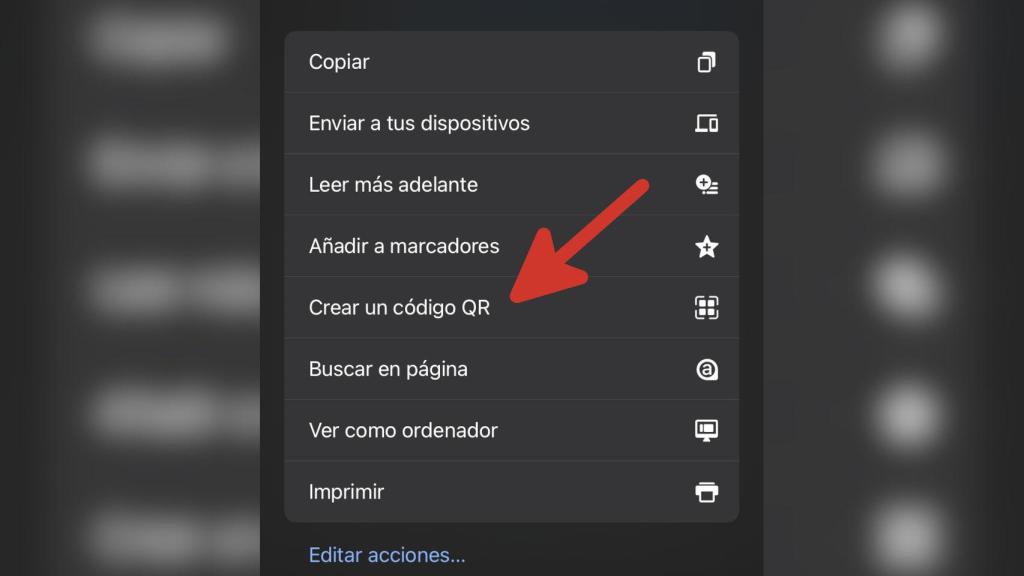
Opción para crear un código QR de una página en Chrome para iOS Omicrono
Si usamos Android y aún no nos aparece la opción, podemos forzarlo cambiando un par de opciones en la configuración de Chrome. Para ello, debemos abrir una nueva pestaña y entrar en chrome://flags.
Aquí, buscamos las siguientes opciones y las activamos:
chrome://flags/#sharing-hub
chrome://flags/#share-qr-code
Después de reiniciar, deberíamos tener el nuevo menú de compartir con la opción de crear códigos QR.
Cómo crear código QR en el PC
En el caso de Chrome para escritorio, es incluso más sencillo. Sólo tenemos que entrar en la página web que queramos, hacer click derecho sobre ella y pulsar en "Crear un código QR para esta página". Aparecerá una ventana emergente, en la que podremos descargar la imagen.
Si ya hemos actualizado Chrome a la versión 88, y aún no nos aparece ese menú, podemos forzarlo abriendo una nueva pestaña y entrando en chrome://flags. buscamos la opción #sharing-qr-code-generator y la activamos y reiniciamos el navegador.
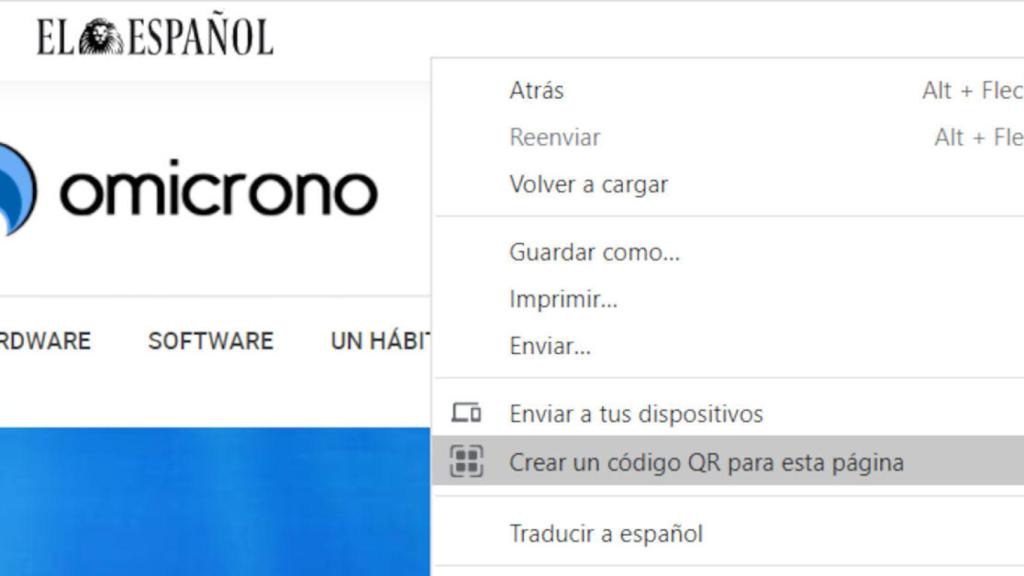
Opción para crear códigos QR en Chrome para Windows Omicrono
Para usar el código QR, sólo tenemos que escanearlo con la cámara de cualquier móvil moderno. Al cargar el código, automáticamente se abrirá la página web que hemos compartido en el navegador por defecto del móvil.
Los códigos QR han ganado popularidad este último año, como una manera de compartir información sin necesidad de contacto. Podemos incluir el código en tarjetas de visita, pegatinas, o enviarlo por mensajería instantánea.